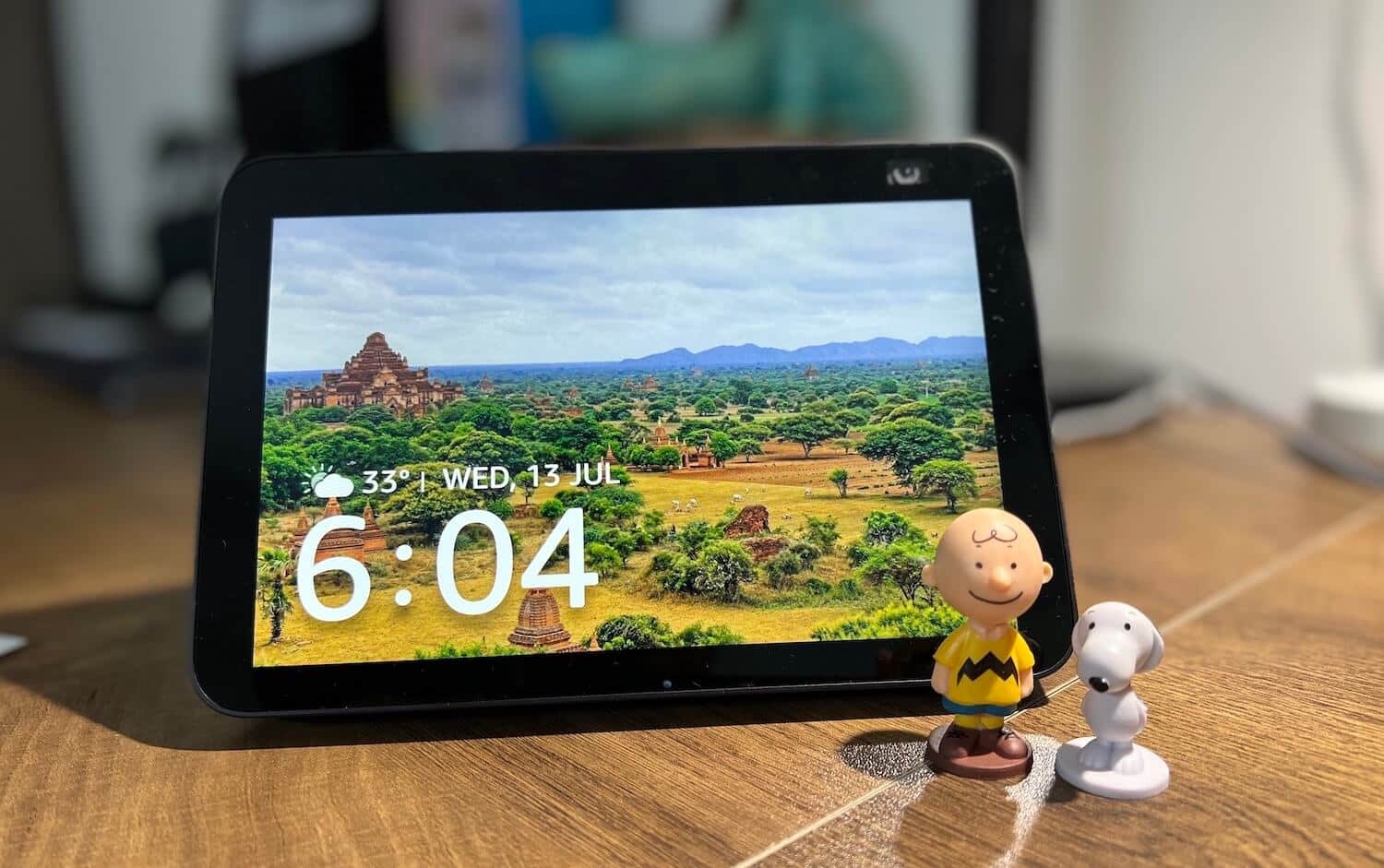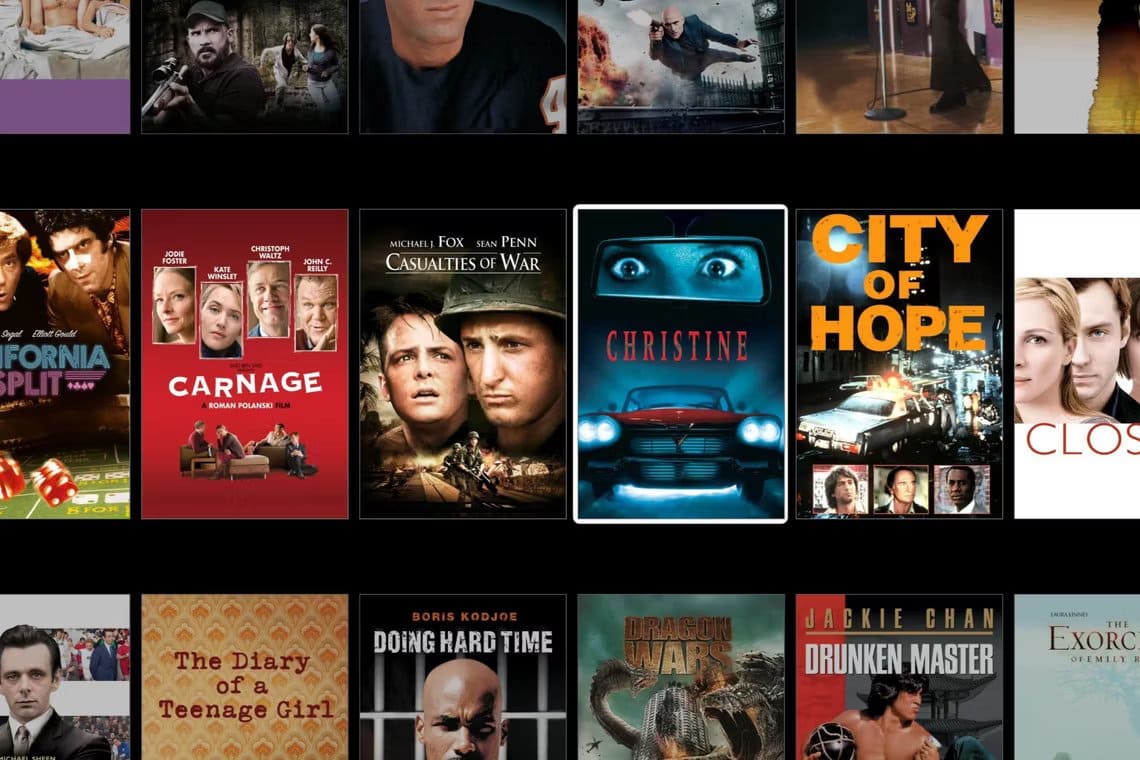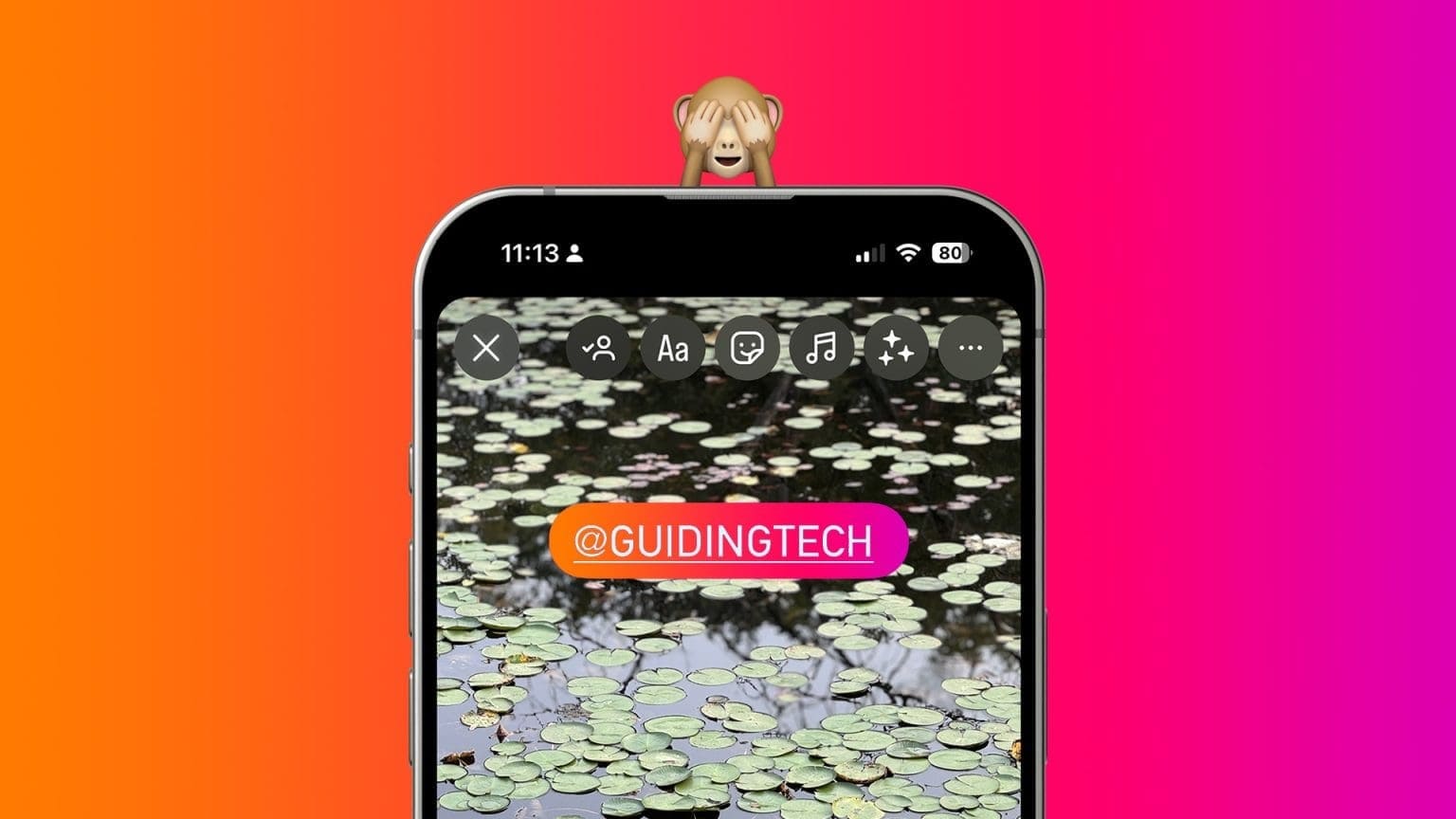Reproduktor Google Nest může být velmi užitečný pro různé účely. Může to být zábavní systém pro přehrávání vašich oblíbených skladeb. Můžete si ho dokonce představit jako ovládací centrum pro další chytrá domácí zařízení, mezi mnoha dalšími funkcemi. Reproduktor Google Nest Speaker je výjimečný tím, že dokáže volat. Ano, čtete správně. Prostřednictvím reproduktoru Google Nest můžete volat svým přátelům a rodině jednoduše zadáním hlasového příkazu. Google Nest Speaker hovor převezme Google Duo Online. Zde je návod, jak můžete volat Duo z reproduktorů Google Nest.
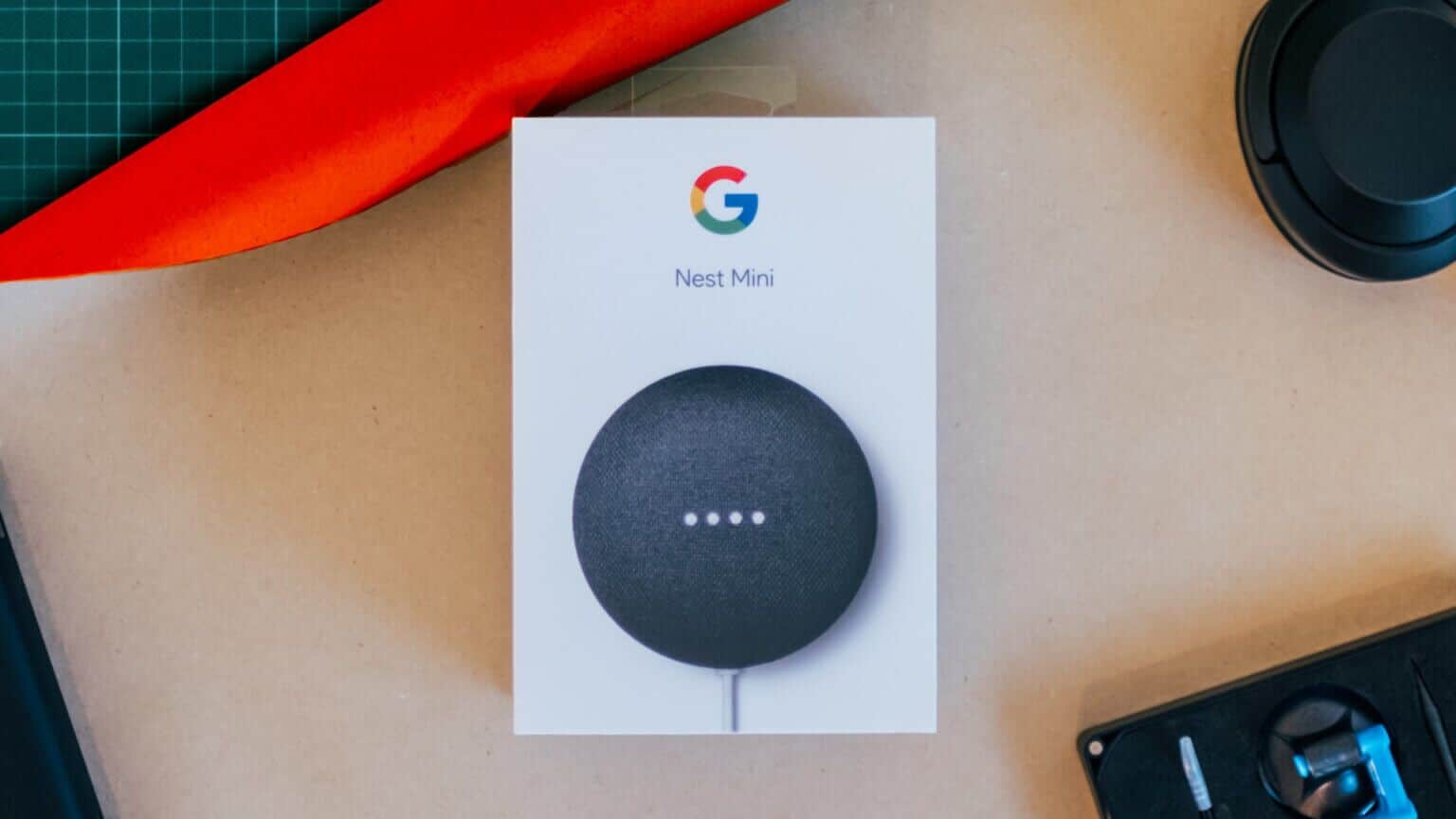
Jak volat pomocí Google Duo na reproduktoru Nest
Chcete-li volat přes Google Duo pomocí reproduktoru Google Nest Speaker, budete muset projít úvodním nastavením. Poté bude hlasitý telefon připraven k volání a přijímání hovorů, pokud je připojen k elektrické zásuvce a má aktivní připojení k internetu. Zde je návod, jak povolit hovory Google Duo na hlasitém telefonu.
Povolit vlastní výsledky na megafonu
Toto je první krok před aktivací hovorů Google Duo na reproduktoru Nest. Ve výchozím nastavení nemá Google Nest Speaker přístup k osobním údajům z vašeho účtu Google, jako jsou jména a telefonní čísla vašich kontaktů.
Povolení vlastních výsledků na reproduktoru umožní reproduktoru přístup k těmto informacím. Váš reproduktor Nest tak bude vědět, na koho ukazujete, když jej požádáte o zavolání konkrétnímu kontaktu. Zde je návod, jak povolit vlastní výsledky na vašem megafonu.
Krok 1: م من Zapněte reproduktor zařízení Nest a připojte jej k internetu.
Krok 2: Otevřeno aplikace Google Home na svém telefonu a ujistěte se Přihlášení ىلى Stejný účet Google který jste použili k nastavení reproduktoru Nest.
ةوة 3: Lokalizovat reproduktor nebo displej Chcete povolit funkci volání.
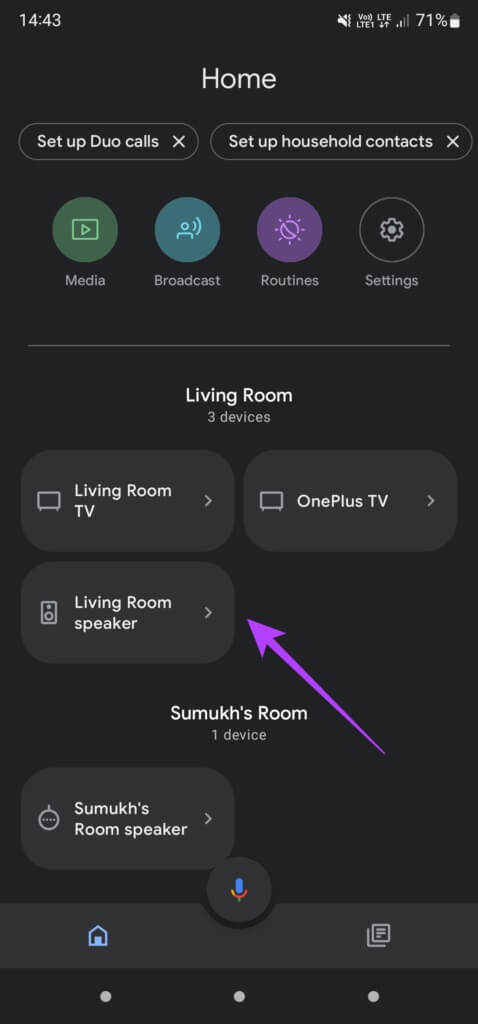
Krok 4: I když aplikace říká, že vaše zařízení není k dispozici, nemějte obavy. Klikněte na Ikona nastavení v pravém horním rohu.
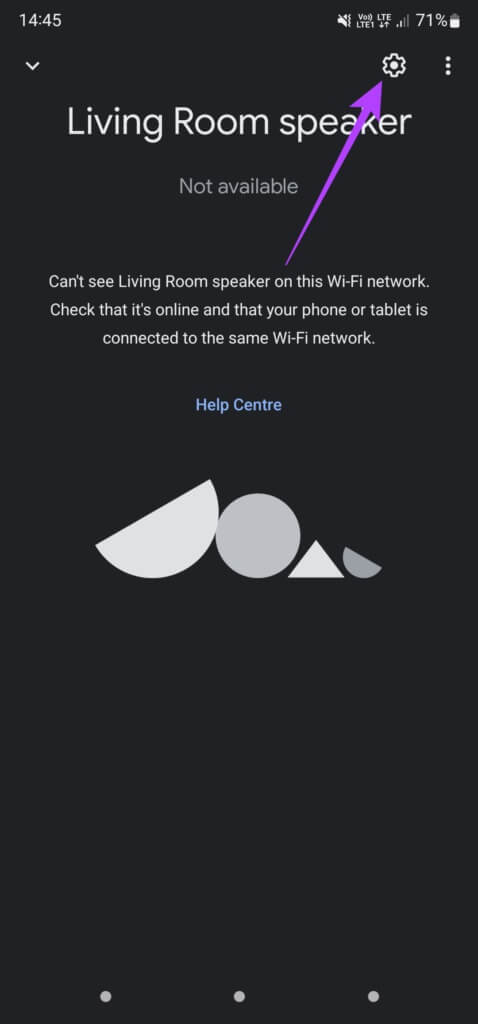
Krok 5: v rámci Karta Obecné , Najděte Poznejte a sdílejte.
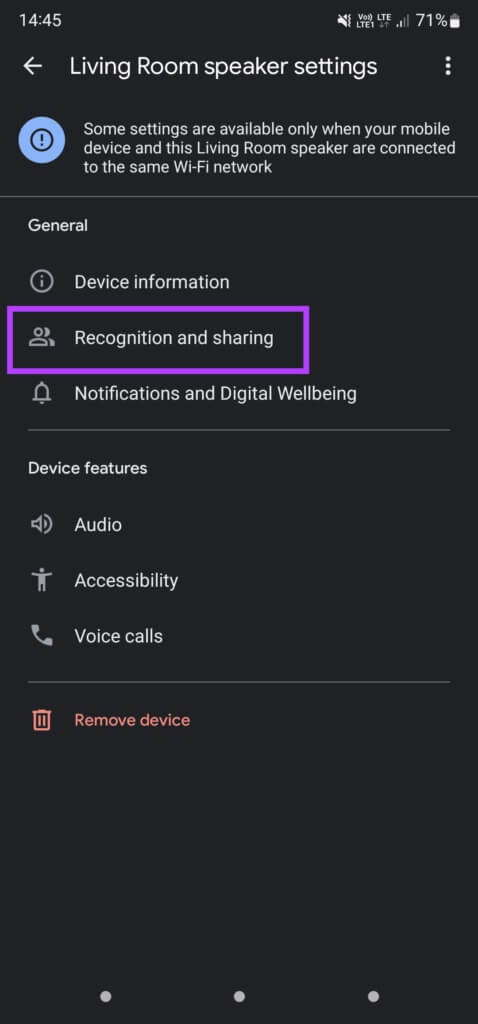
Krok 6: Nyní stiskněte Vlastní výsledky a přepínač povoleny.
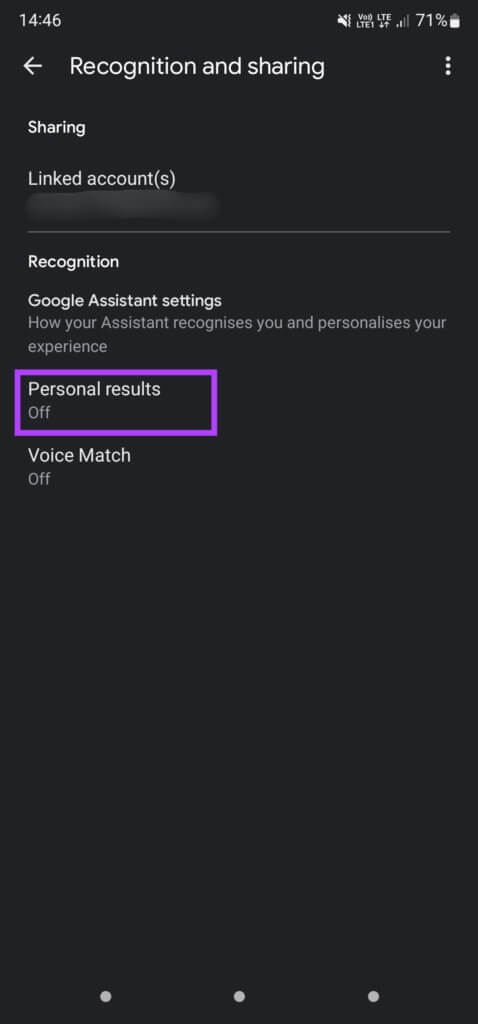
Hlasitý odposlech bude mít nyní přístup k vašim osobním údajům, jako jsou kontaktní údaje potřebné pro volání.
Nastavte si Google Duo pomocí smartphonu
Než budete moci používat Google Duo na reproduktoru Nest, je dobré si pomocí smartphonu nastavit účet Google Duo. Poté můžete svůj účet Google Duo propojit s reproduktorem Nest. Zde je návod, jak na to.
Krok 1: Nainstalujte aplikace Google Duo Z Obchod Play nebo nakupovat Aplikace na vašem telefonu.
Získejte Google Duo pro Android
Získejte Google Duo pro iPhone
Krok 2: Vstupte Vaše telefonní číslo Podle pokynů na obrazovce nastavte Duo v telefonu. Všimněte si, že během procesu nastavení musíte Vyberte stejný účet Google kdo je s tím spojen Reproduktor Nest.
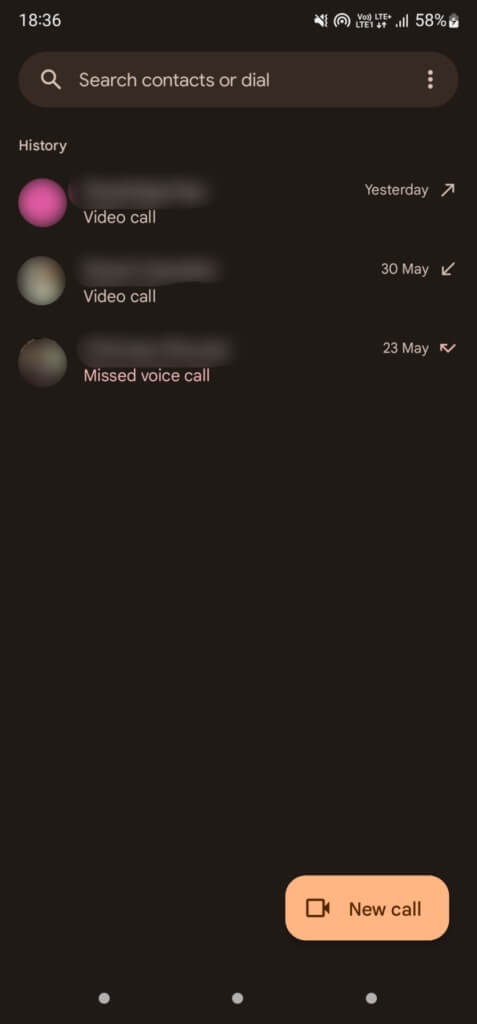
بعد Nastavte si Google Duo Na telefonu je čas to nastavit sluchátka.
Krok 1: م من Zapněte reproduktor Nest a připojte jej k internetu.
Krok 2: Otevřeno aplikace Google Home na telefonu a ujistěte se, že jste přihlášeni ke stejnému účtu Google, který jste použili k nastavení reproduktoru Nest.
ةوة 3: Lokalizovat reproduktor nebo displej Chcete povolit funkci volání.
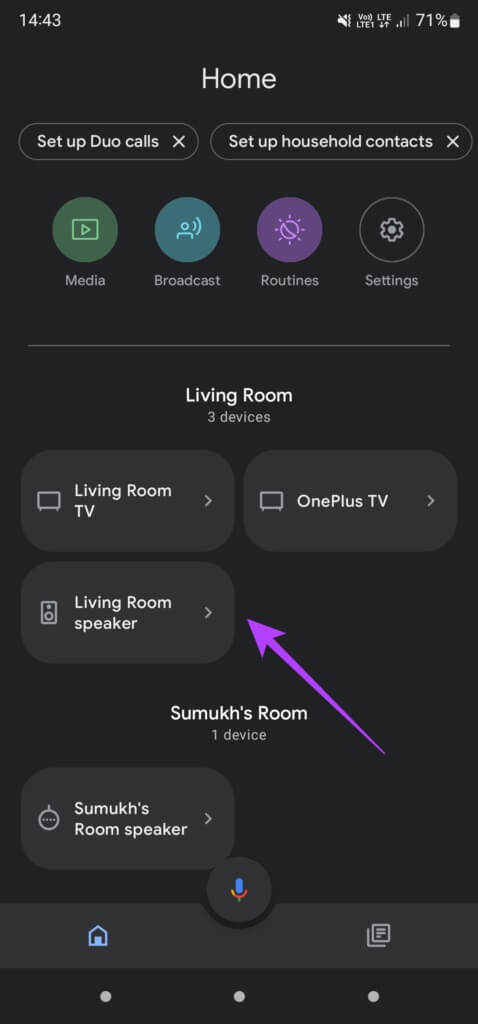
Krok 4: I když aplikace říká, že vaše zařízení není k dispozici, nemějte obavy. Klikněte na Ikona nastavení v pravém horním rohu.
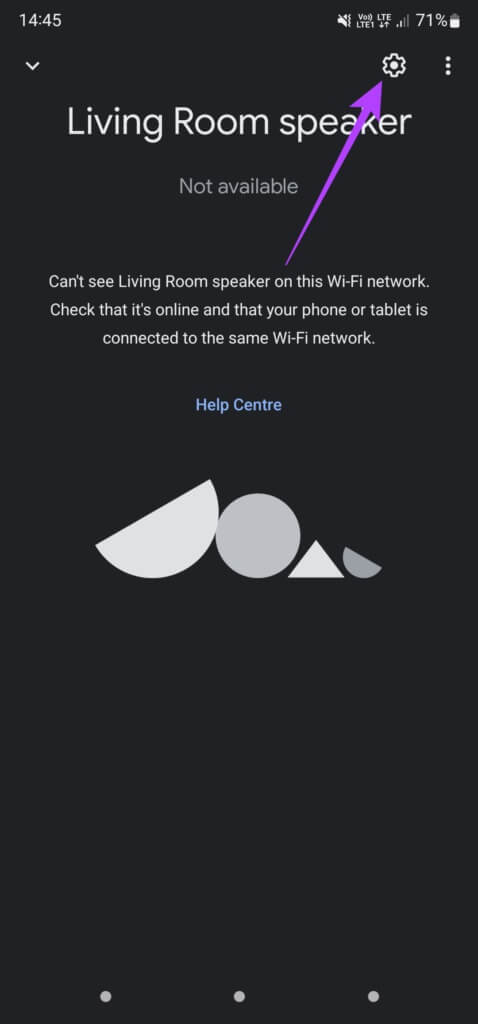
Krok 5: v rámci Sekce Funkce zařízení , Najděte hlasové hovory.
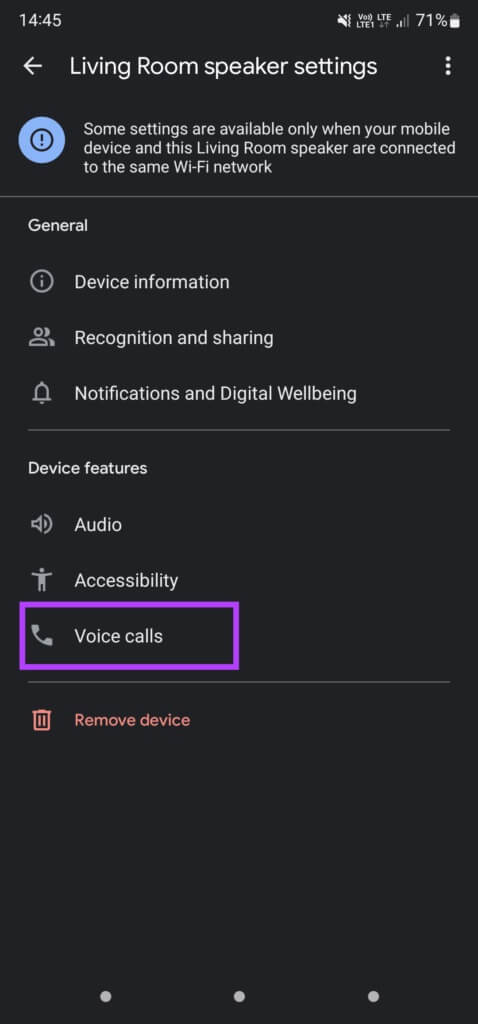
ةوة 6: Jakmile se zobrazí obrazovka, klepněte na Pokračovat „Začínáme s hlasovými hovory“.
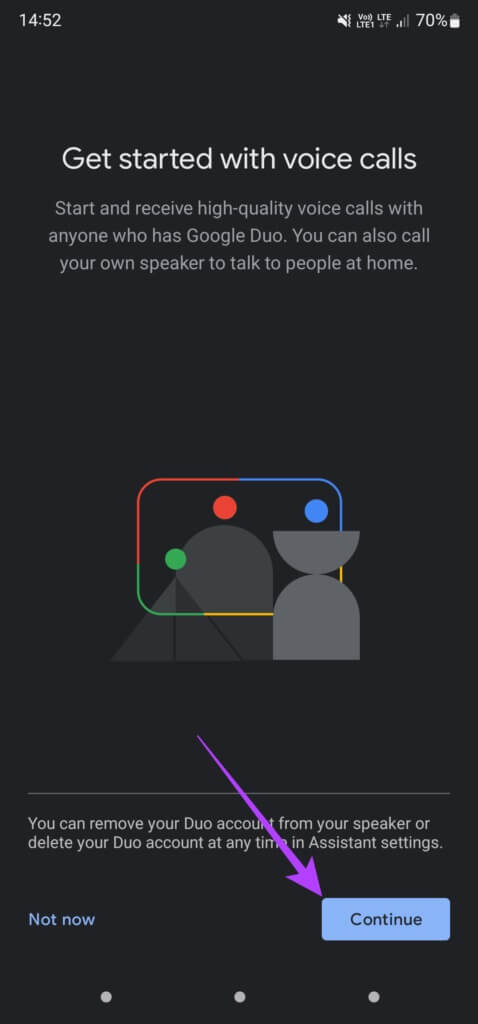
Krok 7: Vstupte Vaše telefonní číslo S kód země a vyberte následující.
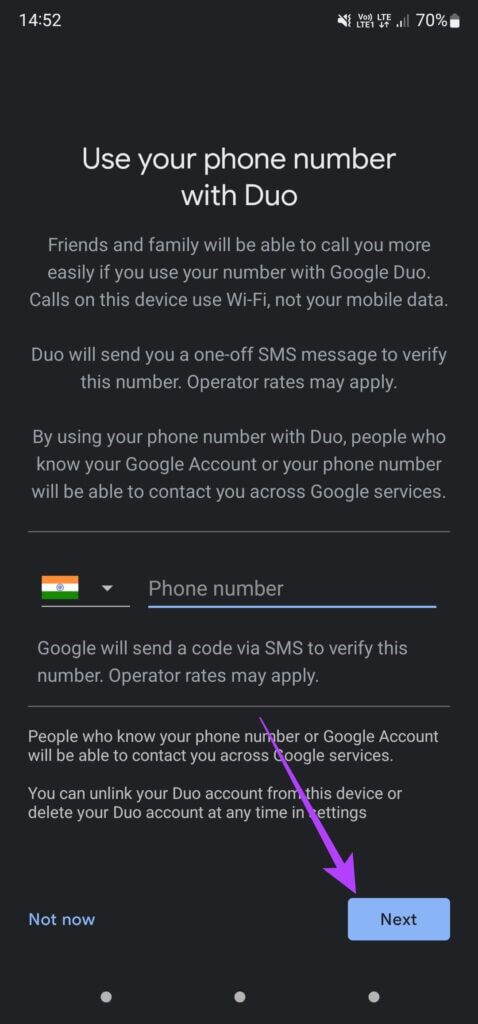
Krok 8: Ověřte své telefonní číslo pomocí OTP vstup odeslána na váš telefon.
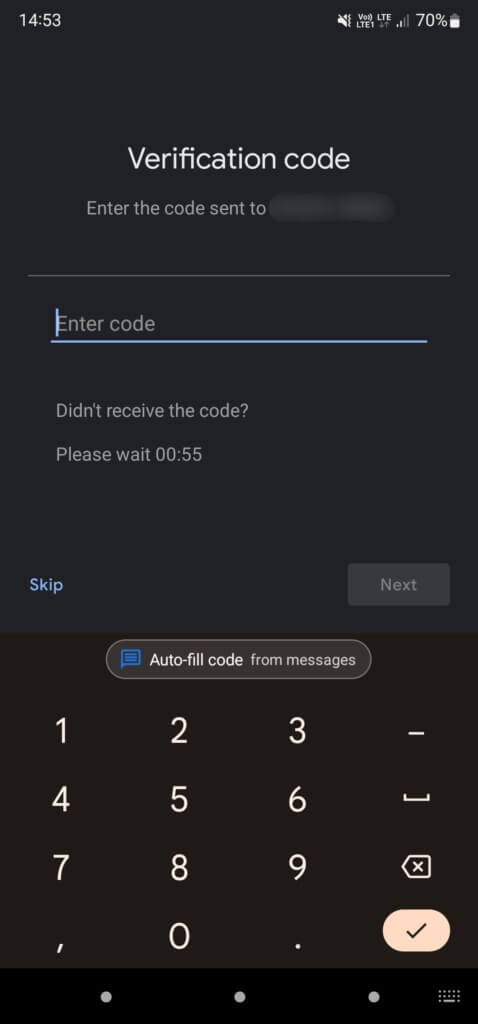
To je docela dost. Google Duo se propojí s vaším reproduktorem Nest a můžete pomocí něj volat.
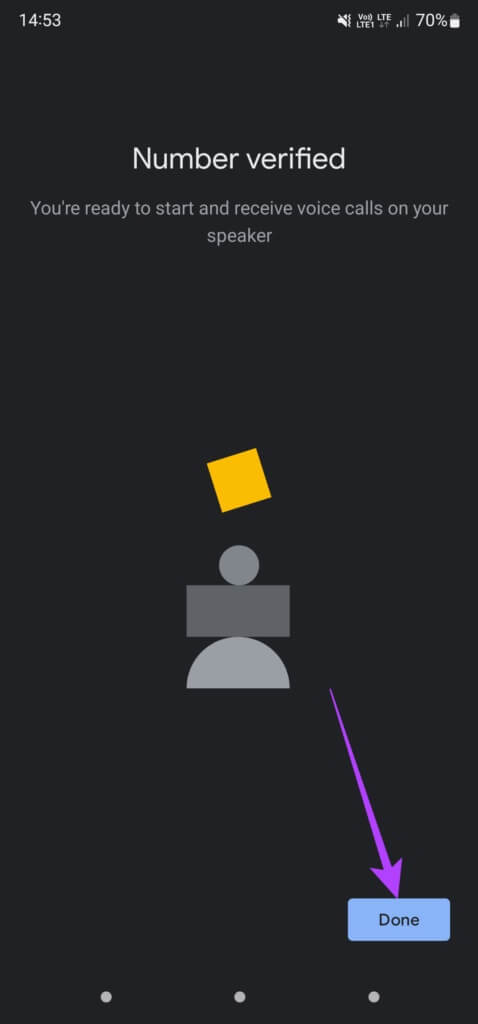
Synchronizujte kontakty s reproduktorem Nest
Nyní, když je Google Duo nastaveno a připraveno k použití na vašem hlasitém odposlechu, je čas synchronizovat kontakty a uskutečnit první hovor. Zde je návod, jak na to.
Krok 1: م من Zapněte reproduktor Nest a připojte jej k internetu.
Krok 2: Otevřeno aplikace Google Home na svém telefonu a ujistěte se Přihlášení ىلى Stejný účet Google který jste použili k nastavení reproduktoru Nest.
ةوة 3: Klikněte na Vaše profilová fotka v pravém horním rohu aplikace.
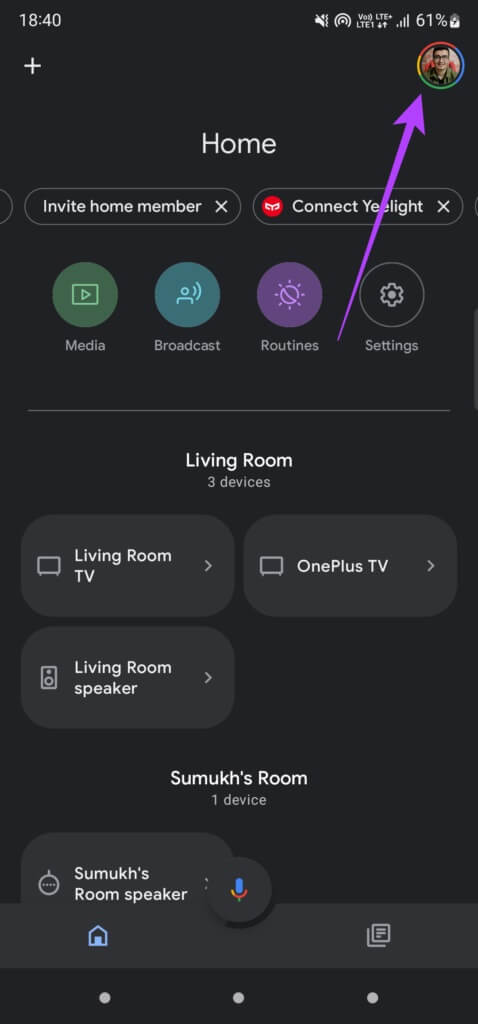
Krok 4: Nyní vyberte „Spravujte svůj účet Google“.
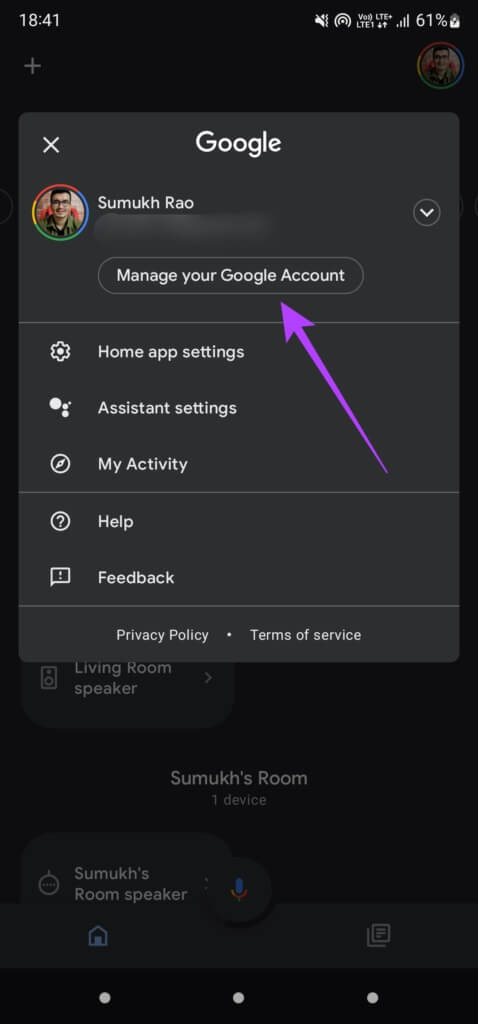
Krok 5: Jít do Lidé a sdílení karet Přejetím prstem doprava na horní liště.
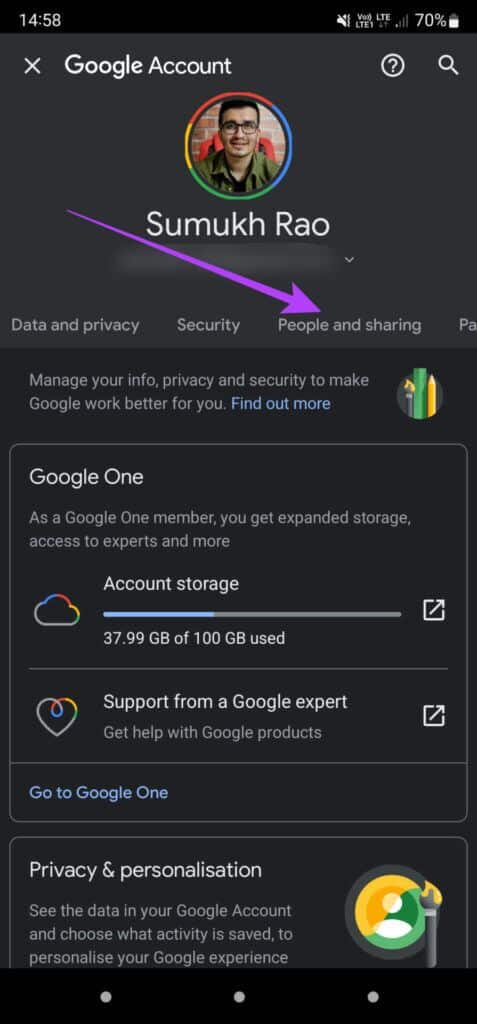
ةوة 6: Přejděte dolů na Sekce Kontakty a stiskněte "Kontaktní údaje z vašich zařízení".
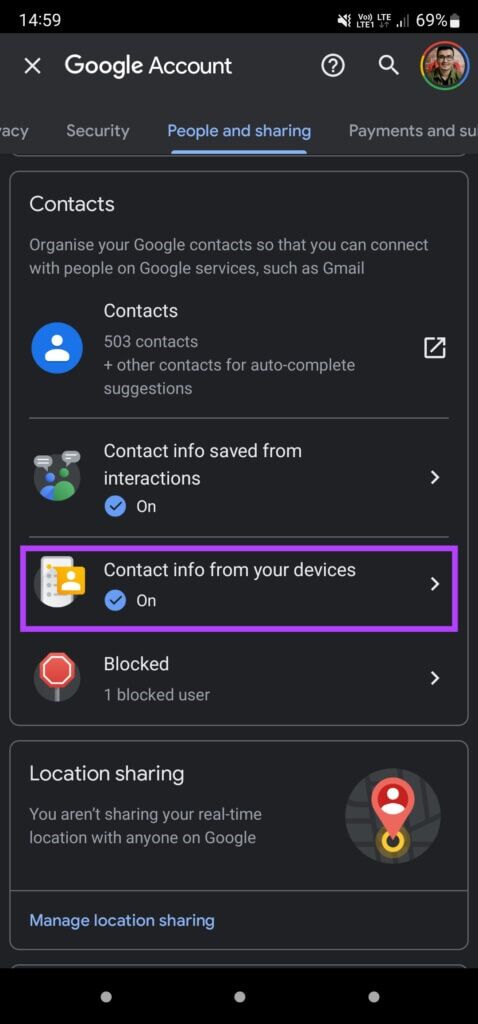
Krok 7: Aktivujte přepínač vedle "Uložit kontaktní informace z podepsaných zařízení".
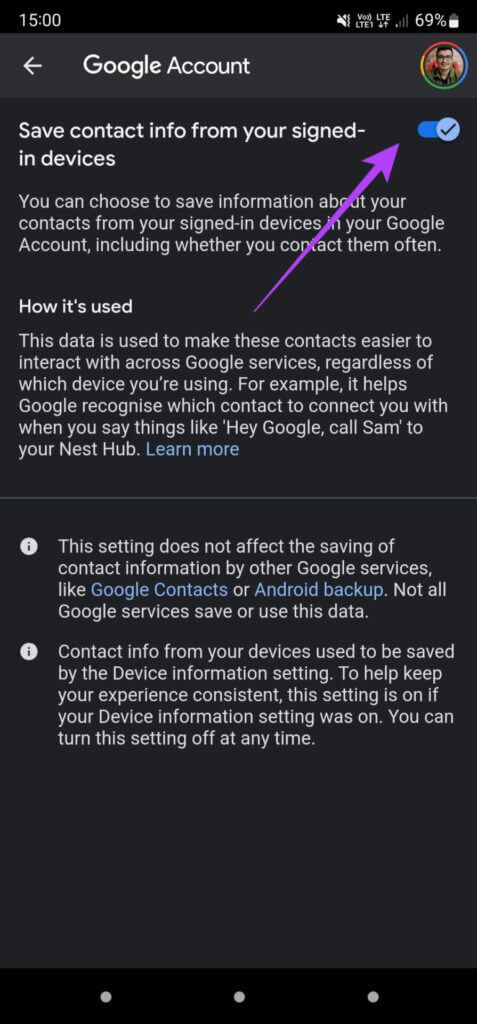
Počkejte chvíli a vaše kontakty se synchronizují s reproduktorem Nest. Po dokončení synchronizace můžete reproduktor Nest používat k hovorům. Kdykoli budete chtít někomu zavolat pomocí reproduktoru Nest, stačí říct "Hej Google, zavolej XYZ". XYZ označuje připojení, ke kterému se chcete připojit. Pamatujte, že aby se hovor uskutečnil, váš kontakt musí mít v telefonu nebo jiném hlasitém odposlechu také účet Google Duo.
Zavolejte svým přátelům jedním příkazem
Nastavte si hovory Google Duo na reproduktoru Nest a udělejte svůj domov chytřejší tím, že nebudete muset pokaždé vytáčet telefon. Jednoduše použijte svůj hlas a volejte přímo přes reproduktor.
Pokud nechcete, aby tuto funkci na vašem reproduktoru Nest někdo zneužíval, můžete si ji nastavit Hlasová shoda Aby funkce volání fungovala pouze tehdy, když reproduktor detekuje váš hlas.